Разбираемся на примере российского сервиса.
Инструменты для генерации изображений, видео, мокапов и звука на основе ИИ
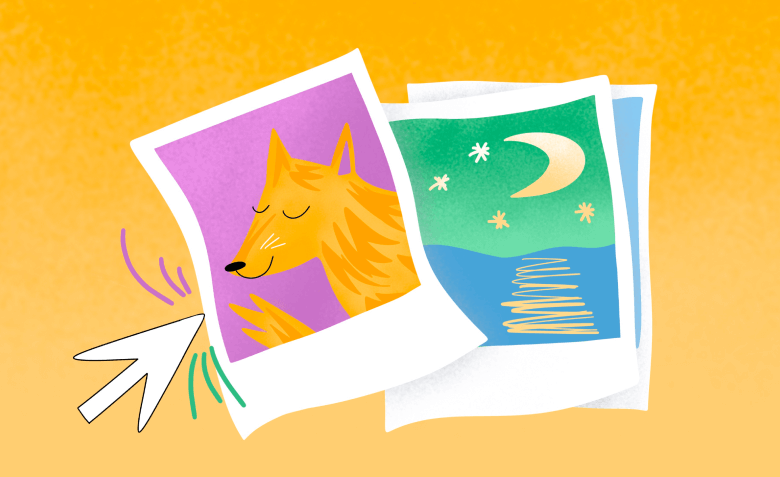
Freepik — это платформа для дизайнеров, в которой собрано сразу несколько нейросетей. Здесь можно генерировать изображения, векторную графику, видео, создавать мокапы, стикеры, обложки и другой визуальный контент. Плюс — есть большая библиотека готового контента, который можно использовать в проектах.
В этом гайде разбираем, как устроен Freepik и как использовать платформу с пользой для себя.
Генерировать обычные изображения. Создает картинки по текстовому запросу — в разных стилях, с эффектами и вариантами композиции.
Генерировать векторную графику. Создает масштабируемые иллюстрации по промптам. Подходит для презентаций и интерфейсов.
Создавать персонажей. Цифровых аватаров можно оживлять тут же и с их помощью озвучивать тексты и записывать видео. Функция доступна по подписке.
Дополнять изображения. Расширяет границы картинки, дорисовывает недостающие элементы, увеличивает размер с сохранением деталей.
Редактировать изображения. Меняет цветовую гамму, убирает и добавляет фон, улучшает качество, удаляет или заменяет объекты по текстовым промптам.
Генерировать короткие видео по изображениям. Создает анимированные ролики (до 5 секунд) на основе фото и заданного промпта.
Генерировать мокапы. В сервисе есть готовые шаблоны, где можно разместить дизайн: футболки, гаджеты, упаковки и других объекты.
Генерировать логотипы и другой графический контент. Предлагает шаблоны для создания логотипов, баннеров, визиток и другой брендированной графики.
Генерировать иконки и стикеры. Создает простые визуальные элементы по описанию — для интерфейсов, чатов, презентаций.
Генерировать звуковые эффекты и голоса. Создает любой звук или голос по описанию. Готовые звуки можно наложить тут же на видео.
Зарегистрируйтесь в Freepik на сайте по электронной почте или с помощью Google-аккаунта. Все основные инструменты сервиса находятся на первом экране страницы Home. Они распределены по категориям: для вас (то, чем чаще пользуетесь), изображения, векторы, видео, дизайн (шаблоны для визуального контента), мокапы, иконки и другое — здесь находятся инструменты для генерации звуков и голосов. Щелкните по любому, чтобы начать его использовать.
Список всех доступных инструментов на основе ИИ найдете в боковом меню разделе AI Suite.
Если нажмете на «+», появится список популярных инструментов.
Также можно воспользоваться поиском — введите нужный запрос, чтобы найти инструмент или изображение. Либо загрузите картинку, и сервис предложит похожие варианты из стока.
Библиотека с готовым визуальным и аудио-контентом находится в разделе Stock.
В разделе Project можно создавать проекты, сохранять понравившийся контент, управлять аккаунтом и подпиской. Чтобы создать новый проект, нажмите New и выберите подходящий вариант: папка, изображение, дизайн-проект или мокап. Когда начнете создавать контент в сервисе, сможете перемещать сюда любые генерации.
Тут же выше найдете меню с настройками профиля.
В разделе Account можно поменять никнейм, аватарку, способ авторизации и включить уведомления. Все скачанные файлы автоматически попадают в Download, а понравившиеся изображения, видео и аудио — в My collection. Если вам понравился чей-то контент на Freepik, можно подписаться на автора — тогда его новые работы будут доступны в разделе Following.
В разделе Devices отображаются устройства, с которых заходите в аккаунт. Всего к одному профилю в бесплатном тарифе можно подключить 3 устройства, например, телефон, ноутбук и планшет.
Когда решите изменить план подписки, переходите в Subscription.
Внизу бокового меню по кнопке More открываются дополнительные возможности Freepik. Например, можно скачать плагин для Figma или установить приложение сервиса. Для разработчиков есть открытый API, а для дизайнеров и художников — возможность продавать свои творения через платформу. Только для этого обязательно нужен свой сайт.
Еще здесь есть инструмент для создания презентаций (Slidesgo) и генерации картинок (Magnific). Это отдельные сервисы, которые оплачиваются отдельно.
Чтобы обратиться в службу поддержки (Help center), добавить участников в проект (Add members) или выйти из аккаунта (Log out), щелкните по кружочку в правом верхнем углу. Здесь же можно изменить язык интерфейса на немецкий, чешский или датский. Русский недоступен.
Владельцам подписки Pro и партнерам Freepik периодически рассылаются AI-коды — по сути, это те же промокоды. Они дают ранний доступ к новым инструментам, находящимся в бета-версии. Если у вас есть такой код, откройте меню, выберите Use AI code и введите его.
Перейдите в раздел Images → Generate an AI image.
Введите промпт на английском — нейросеть сгенерирует два варианта изображения. Вместо текста можно загрузить изображение как референс для ИИ. Если полученные картинки не понравятся, нажмите под ними кнопку Generate more и получите еще два изображения. Только учтите, что каждая попытка забирает по 2 кредита, а всего их выдают 20 в день.
Теперь разберемся с дополнительными настройками к промпту. Их можно прописать в самом запросе, например, в каком стиле и цветовой гамме должно быть изображение. А можно выбрать нужные параметры из списка:
В самом низу можно менять количество генераций и размер изображения.
У каждой настройки есть фильтры для поиска и возможность создать собственный стиль, эффект, палитру и так далее. Для этого нажмите на кнопку New palette.
Нет вдохновения — нажмите на кубик в окошке для ввода запроса и ИИ придумает промпт сам.
Либо перейдите в раздел Explore. В нем найдете картинки других пользователей вместе с промптами. Их можно скопировать и затем редактировать по желанию.
Чтобы сохранить сгенерированное изображение, нажмите на характерный значок со стрелочкой. Для добавления в проекты — на иконку с папкой. Вы можете сохранить промпт или стиль изображения для других генераций, опубликовать картинку на сайте сервиса или удалить ее, нажав на три точки.
Если хотите продолжить работу с изображением, нажмите Reuse и выберите нужный вариант: сохранить промпт (Prompt), перегенерировать изображение (Reimagine), использовать как стиль для новых картинок (Style reference), превратить в короткое видео (Video) или встроить в готовый мокап (Mockup).
Для создания логотипа перейдите в раздел Vector → Create an AI illustration.
Действуйте так же как при генерации картинок — интерфейс и настройки полностью одинаковые.
Чтобы внести изменения в изображение, нажмите Edit. В нижней части экрана откроются настройки, доступные для редактирования. Справа можно выбрать другую сгенерированную версию. Для сравнения текущего результата с оригиналом щелкните Compare.
Retouch позволяет изменить детали на изображении с помощью промпта. Выделите объект, который хотите поправить, напишите запрос и нажмите Retouch. В качестве референса можно загрузить картинку или портрет с человеком (персонажем), тогда ИИ заменит лицо.
В результате появятся четыре варианта, но бесплатно доступны только два. Выберите понравившийся и нажмите Save. Если ни один не подошел, нажмите на плюс — нейросеть предложит новые изображения. Чтобы выйти без сохранения, закройте редактор с помощью крестика и вернитесь к исходному изображению.
Опция Erase удаляет выделенные объекты с картинки.
По кнопке Resize можно не только изменить масштаб изображения, но и расширить его. Для этого опишите в промпте, что должно быть на картинке, и нейросеть его продолжит. Затем нажмите Expand.
Опция Upscale повышает качество изображения. Здесь есть несколько настроек:
Когда все настроите, нажмите Upscale.
Опция Background позволяет удалить фон и сделать его прозрачным (Transparent), цветным (Color) и отредактировать его (Adjust). С подпиской можно еще его сгенерировать. Когда определитесь с выбором — нажмите Remove Background.
Adjust — это стандартные настройки, которые встречаются практически во всех редакторах. С их помощью можно добавить эффекты на изображение, изменить освещение, четкость и так далее.
Когда картинка готова, нажмите на значок скачивания в правом верхнем углу.
Процесс генерации визуальных элементов похож на создание изображений, но есть отличия в некоторых опциях и интерфейсе.
Для создания мокапа перейдите в одноименный раздел на главном экране. Выберите Generate a phone mockup или customize a t-shirt в зависимости от того, где вы хотите разместить логотип или картинку: на экране гаджета или одежде.
Есть три варианта собрать мокап:
Когда все настроите, нажмите Generate Mockup.
Инструмент для генерации стикеров и иконок находится в разделе Icons. Выберите Generate a sticker with AI или Generate an icon with AI — разницы нет.
Интерфейс здесь сильно отличается от предыдущих инструментов и напоминает чат-бот с окошком для ввода промптов. На английском языке напишите запрос, выберите стиль для стикера или иконки и нажмите Generate Icons.
Минус Freepik в случае со стикерами в том, что он создает четыре варианта разных изображений, а не набор сразу. Придется потратить много кредитов для генерации стикерпака.
Чтобы оформить пост для соцсетей, карточку товара или слайды к презентации, в разделе Designs выберите Create an Instagram* post или story.
Редактор похож на Canva и подобные сервисы. Справа находятся готовые элементы, из которых можно собрать макет: шаблоны (Templates), текст (Text), иконки и фигурки (Elements), фотографии (Photos), загруженные материалы (Uploads).
В Projects отображаются проекты, которые вы создали в Freepik.
В AI Presentation получится сделать несколько одинаковых слайдов для презентации. Напишите тему доклада, выберите тон повествования, язык (русский есть, но нейросеть плохо с ним справляется), количество слайдов и стиль. Нажмите Generate AI Presentation и затем еще раз подтвердите запуск генерации.
Нейросеть создает слайды вместе с текстом, который затем можно отредактировать вручную.
В разделе Tools найдете больше ИИ-инструментов, в том числе для генерации текстов и QR-кодов.
Любой визуальный контент, кроме видео, можно создать с помощью ИИ-ассистента — встроенного чат-бота. Он обычно находится в разделе For you или AI Suite.
В окошке посередине нужно написать промпт для изображения, логотипа, стикера и так далее. Чтобы добавить референс, нажмите на плюс и загрузите картинку с устройства или выберите среди своих проектов.
Можно также добавить набросок по кнопке Composition. Откроется новое окно, где от руки надо будет нарисовать примерно то, что хотите увидеть в результате. Как в программе Paint.
Кнопка с надписью Auto отвечает за размер изображения. Значок со звездочкой помогает выбрать стиль, а с палитрой — цветовую гамму. Workflows — это готовые промпты под разные задачи. Например, если нужен логотип, вместо продумывания запроса можно найти подходящий шаблон с промптом.
Загрузите референс. Я решила сделать логотип с сэндвичем, поэтому сначала сгенерировала бутерброд в нужном стиле и загрузила его в ассистента по кнопке Upload Logo.
После загрузки изображения нажмите Continue — запрос сформируется автоматически и отобразится в чате. Далее нейросеть сгенерирует логотип или другой визуал в зависимости от выбранного промпта.
Измените изображение прямо в чате с помощью запросов или отправьте картинку в редактор.
Создание видео доступно только на платном тарифе. Для начала нужно выбрать одну из моделей генерации: Luma, Runway, MiniMax, Kling и другие. У каждой — свое назначение, которое кратко указано рядом. Например, MiniMax Director подходит для резкой смены кадров, а King 2.0 добавляет эффект кино.
После выбора модели нужно загрузить изображения. Некоторые модели, вроде Auto, требуют два кадра: начальный и финальный. Другим достаточно одного. Чтобы загрузить файлы, нажмите на Start Image и End Image.
По желанию загрузите референс, напишите промпт о том, как должен двигаться объект на видео, объектив камеры и задний план. Далее выберите длительность от 2 до 10 секунд и масштаб ролика. После можно приступать к генерации.
Хотя в Freepik есть редактор для видео, на май 2025 года он не доступен.
На главном экране нажмите Others → Create an AI voiceover.
Чтобы озвучить текст, оставайтесь в разделе Voiceover и нажмите Start Generating voiceovers.
Сначала выберите голос из библиотеки. Есть русские голоса, и они звучат довольно естественно, поэтому можно озвучить текст на русском.
Введите текст для озвучки и при необходимости расставьте паузы. Затем настройте скорость речи, параметр Stability и уровень Similarity — он отвечает за схожесть с оригинальным голосом. Если снизить оба значения, голос может звучать неестественно и с искажениями. Чтобы избежать этого, лучше оставить настройки по умолчанию или слегка повысить. Speaker Boost оставьте включенным. Нажмите Generate voice.
Готовое аудио появится справа на экране. Сохраните его, щелкнув по кнопке Download.
Чтобы создать звуковые эффекты, перейдите в раздел Sound Effects → Sound effects generator → Start Generating Sound Effects.
Установите продолжительность звука и креативность. Чем выше второй показатель, тем сильнее ИИ может отклониться от промпта. Далее введите запрос на любом языке — сервис автоматически его переведет. Нажмите Generate. В результате получите четыре варианта звукового эффекта.
У Freepik есть бесплатный тариф, но он подойдет скорее для знакомства с платформой, чем для полноценной работы. Генерация видео, создание персонажей и собственных стилей в нем недоступны. Кроме того, каждый день пользователь получает только 20 кредитов на создание картинок, а расходуются они довольно быстро: одно изображение стоит 2 кредита, а простая правка вроде удаления фона — уже 3–5. Еще одно важное ограничение бесплатной подписки — отсутствие права на коммерческое использование созданного контента.
Сервис предлагает четыре платных тарифа. Они отличаются набором функций и количеством доступных ресурсов:
Читайте только в Конверте

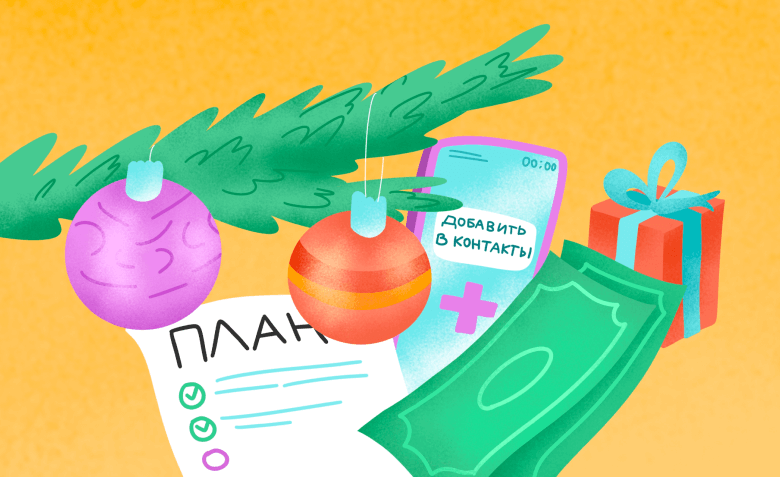


Искренние письма о работе и жизни, эксклюзивные кейсы и интервью с экспертами диджитала.
Проверяйте почту — письмо придет в течение 5 минут (обычно мгновенно)